Taula de continguts
Mentre treballem amb un conjunt de dades gran que conté nombroses entrades, hem de trobar textos en funció dels seus valors de text específics, condicions i valors duplicats o únics. La format condicional del color del text és una de les maneres convenients de ressaltar el text de les cel·les perquè es puguin identificar immediatament.
Suposem que tenim un venda de productes conjunt de dades que conté valors de text com ara Regions , Ciutats , Categories i Productes .

Conjunt de dades per a la baixada
Podeu descarregar el quadern de treball des de l'enllaç següent
Text de format condicional d'Excel Color.xlsx
3 maneres fàcils de donar format condicional al color del text a Excel
Mètode 1: al format condicional del color del text basat en un text específic
Al conjunt de dades, veiem diversos valors de text, volem donar format condicional al color del text en funció dels textos específics que triem. Podem utilitzar tres opcions diferents disponibles a la funció de format condicional per formatar condicionalment un conjunt de dades basat en un text específic.
Cas 1: ús de text que conté l'opció
Text que conté és una opció que s'ofereix a la funció Format condicional . Formata condicionalment textos que contenen un text específic. En aquest cas, per als textos que continguin Est , donarem format al seu color de text.
Pas 1: Seleccioneu les cel·les que vulgueu condicionar.format. A continuació, aneu a la pestanya Inici > Seleccioneu Format condicional (a la secció Estils ) > Seleccioneu Resalta les regles de cel·les (al menú d'opcions) > Trieu l'opció Text que conté .
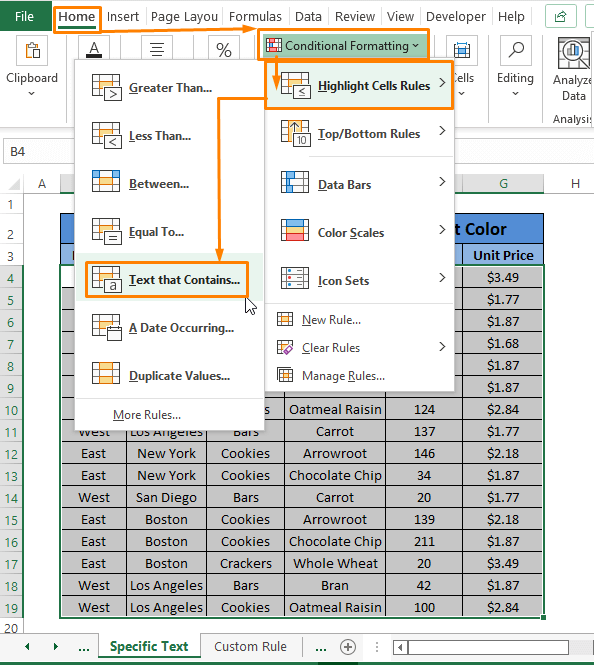
Pas 2: Apareixerà el quadre de diàleg Text que conté . Escriviu qualsevol text existent (és a dir, Est ) a Format cel·les que continguin el quadre de text .
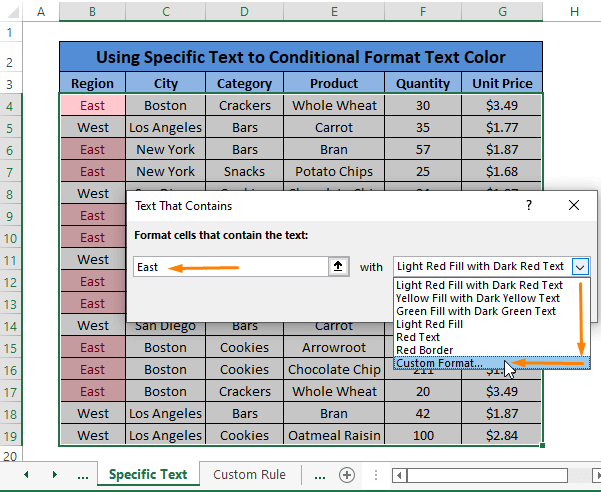
Seleccioneu Personalitzat Format des del quadre d'opcions del desplegable amb .
Pas 3: Apareix el quadre de diàleg Format de cel·les . A la secció Font , seleccioneu qualsevol color de lletra favorable (és a dir, Vermell, Accent 2 ).
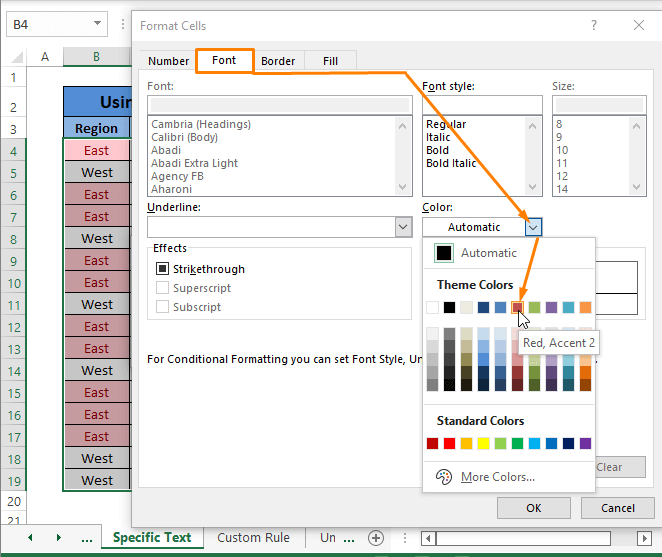
Pas 4: Després de seleccionar el color de la lletra, podeu veure la Vista prèvia dels textos que descriuen com apareixeran després d'aplicar el format condicional.
Feu clic a D'acord .
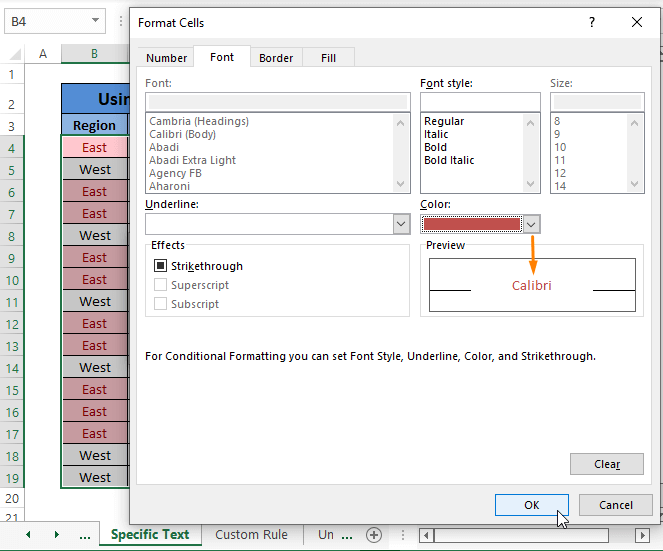
Pas 5: Si executeu el pas 4, us portarà al quadre de diàleg Text que conté .
Feu clic a D'acord .
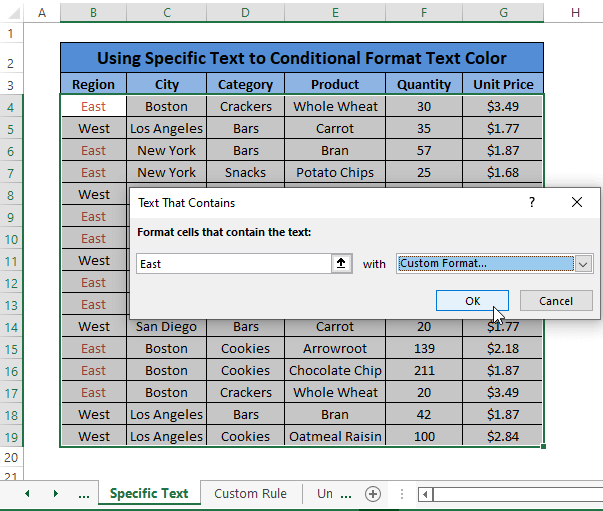
Al final, descobrireu que tots els textos que contenen Est tenen un format condicional amb un color de text seleccionat similar al la imatge següent.
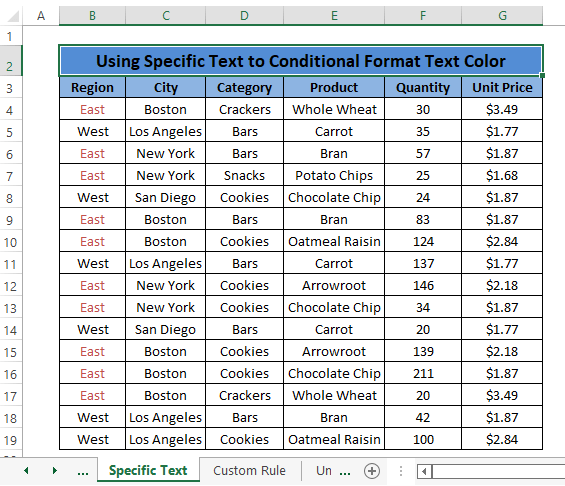
Per mantenir els passos clars i evitar confusions, formatem condicionalment el conjunt de dades utilitzant només text Est . Podeu utilitzar qualsevol altre text que vulgueu.
Cas 2: ús d'Equal to Option
Semblant a Text que conté , Equal a és una altra opció que s'ofereix al CondicionalFunció de format . També podem donar format condicional al color del text mitjançant l'opció Igual a .
Abans d'iniciar el cas 2, desfer (és a dir, premeu CTRL+Z ) tots els resultats que aconseguim. realitzant els passos del cas 1.
Pas 1: Seleccioneu un rang de cel·les en què voleu donar format al color del text. Després, passeu el cursor a la pestanya Inici > Seleccioneu Format condicional (a la secció Estils ) > Seleccioneu Resalta les regles de cel·les (al menú d'opcions) > Trieu l'opció Igual a .
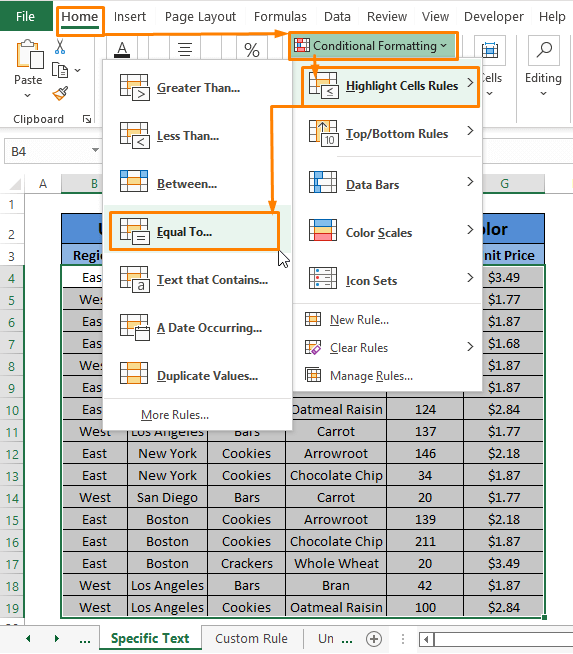
Pas 2: Repetiu els Pasos 2 a 5 del cas 1 de Mètode 1, trobareu que tot el text específic (és a dir, Est ) està formatat amb el color del text com es mostra a la imatge següent.
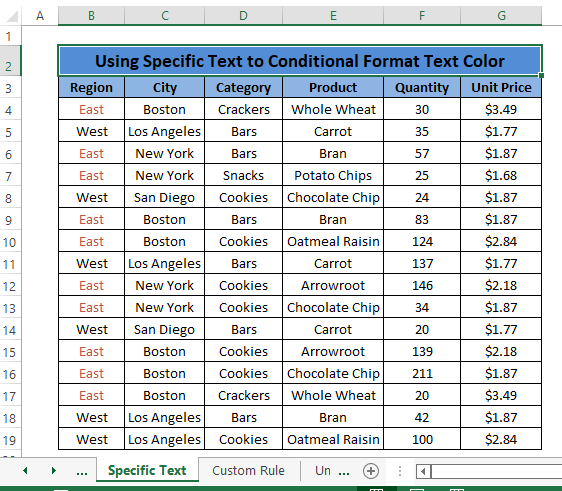
Cas 3: Ús de l'opció de nova regla
En format condicional, Nova regla és una opció per formatar condicionalment textos amb color. Hem de seleccionar un tipus de regla per aplicar el format condicional a les cel·les seleccionades.
Abans de començar amb el cas 3, desfeu (és a dir, premeu CTRL+Z ) tots els resultats aconseguits al cas 2.
Pas 1: Seleccioneu un interval de cel·les. Després, aneu a la pestanya Inici > Seleccioneu Format condicional (a la secció Estils ) > Seleccioneu Nova regla (de les opcions).
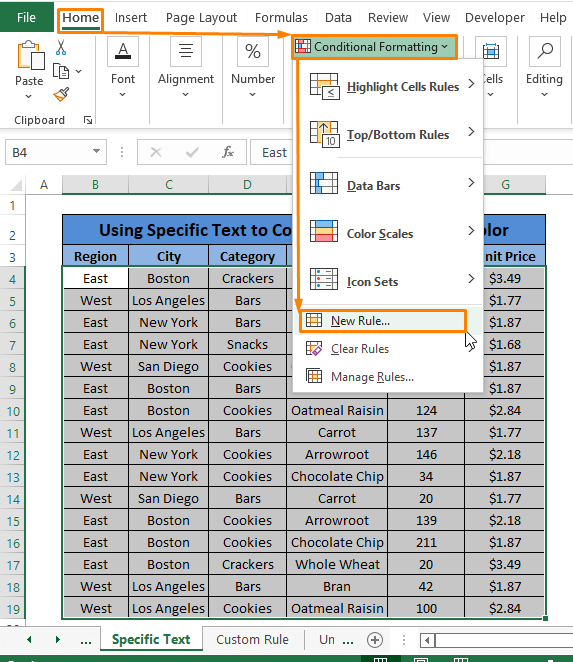
Pas 2: L'ordre Nova regla de format apareix la finestra.
Seleccioneu Format només les cel·les que continguin com a Seleccioneu una reglaEscriviu .
Trieu Text específic i que contingui a Forma només les cel·les amb quadre d'opció desplegable.
Escriviu el text específic (és a dir, Est ).
Feu clic a Format .
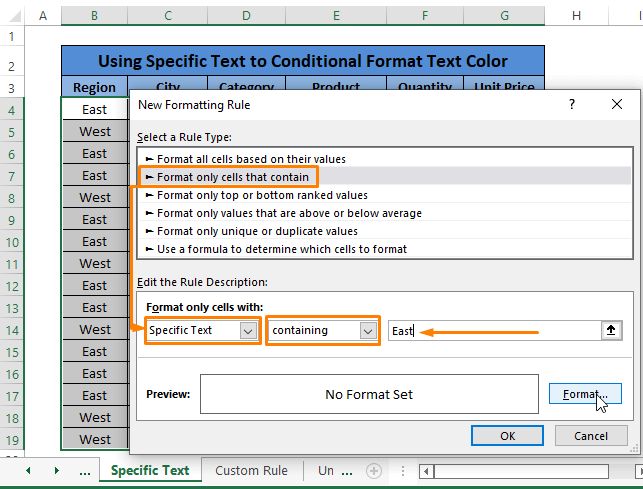
Pas 3: De nou, repetiu els Pasos 3 i 4 del cas 1 del Mètode 1 per seleccionar el color de la lletra a la finestra Format cel·les .
Tornant a la finestra Nova regla de format , feu clic a D'acord .
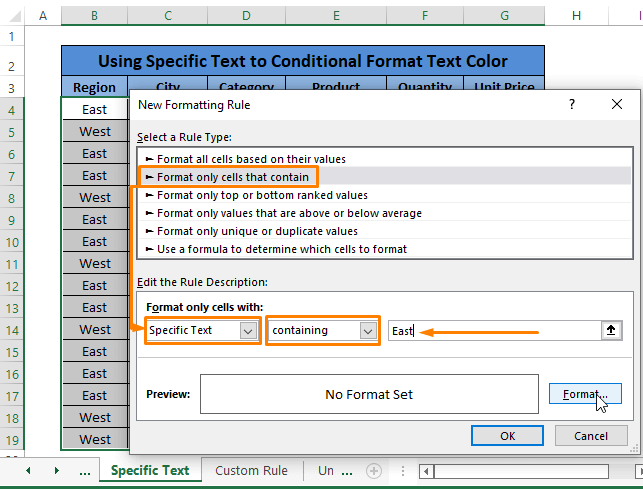
L'execució de tots els passos retorna un resultat similar a la imatge següent .
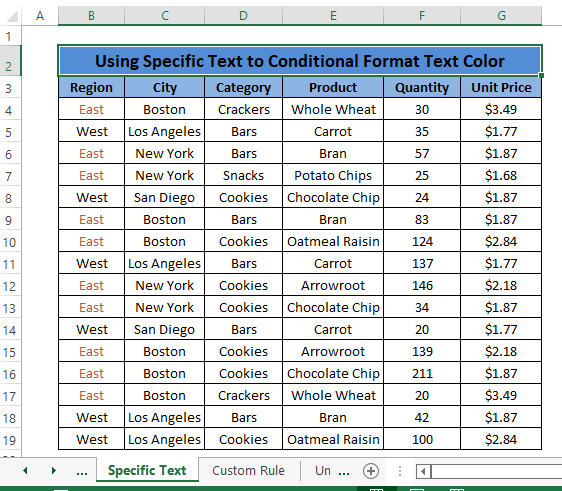
Llegir més: Format condicional de diversos valors de text a Excel (4 maneres senzilles)
Mètode 2: Ús de la regla personalitzada per al color del text de format condicional
Podem aplicar una regla personalitzada als textos de format condicional amb color.
Pas 1: Seleccioneu un rang de cel·les i aneu a la pestanya Inici > Seleccioneu Format condicional (a la secció Estils ) > Seleccioneu Nova regla (de les opcions).
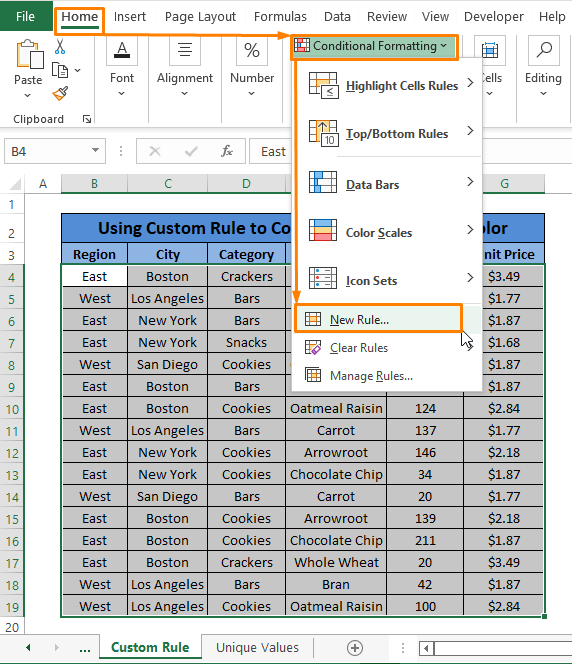
Pas 2: Nova regla de format apareix la finestra .
A la finestra,
Seleccioneu Utilitzeu una fórmula per determinar quines cel·les voleu formatar com a Seleccioneu un tipus de regla .
Escriviu la fórmula següent al quadre Format dels valors on aquesta fórmula és certa .
=$B4="East" Aquí, la fórmula dóna format a tots els files que contenen “Est” a la columna Regió (és a dir, la columna B )
Feu clic a Format .
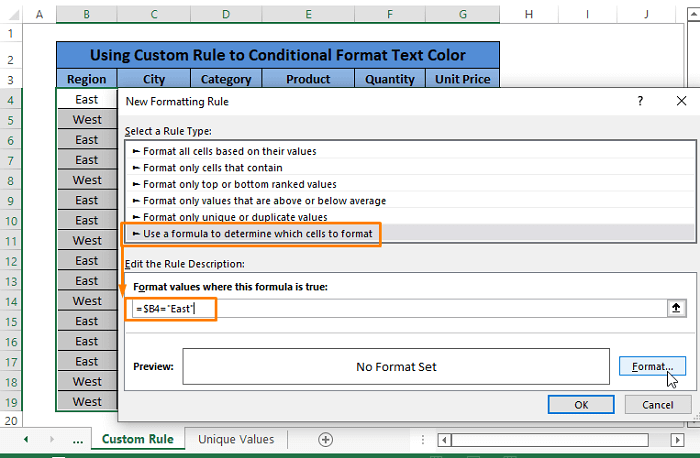
Pas 3: Una vegada més, repetiu els Pasos 3 i 4 del cas 1 del Mètode 1 per triar el color de la lletra a la finestra Format cel·les .
Seguint els Passos 3 i 4 del cas 1 del mètode 1 us retorna a la finestra Nova regla de format .
Feu clic a D'acord .
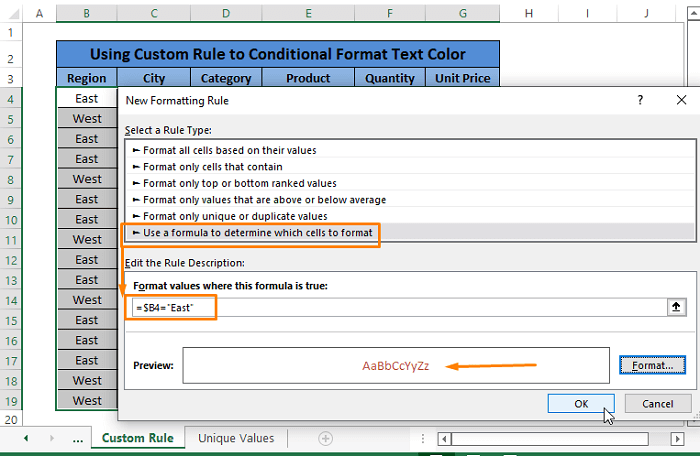
Al final, obtindreu un resultat com el que es mostra a la imatge següent.
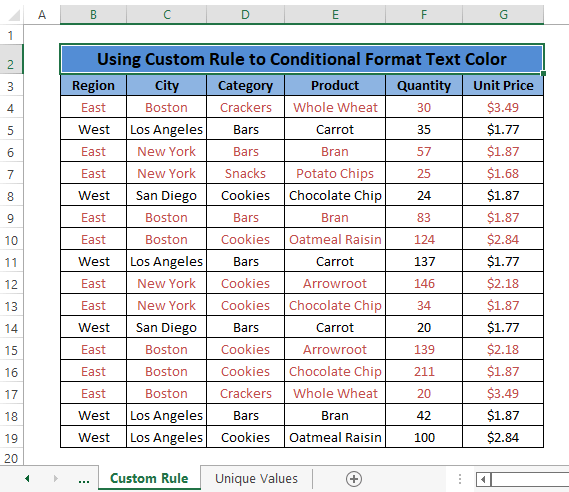
Llegiu més: Com canviar el color d'una fila en funció de un valor de text en una cel·la a Excel
Lectures similars:
- Com utilitzar el format condicional basat en VLOOKUP a Excel
- Resalta el valor més alt a Excel (3 maneres ràpides)
- Com ressaltar el valor més baix a Excel (11 maneres)
- Utilitzar el format condicional a Excel basat en les dates
- El format condicional d'Excel més antics que avui (3 maneres simples)
Mètode 3: ús de valors duplicats o únics per donar format condicional al color del text
Per ampliar el format condicional, podem seleccionar un tipus de regla diferent al vent Nova regla a causa del format condicional del color del text. Només podem triar valors duplicats o únics.
Cas 1: valors duplicats
Pas 1: Repetiu Pasos 1 a 3 del Mètode 2.
Només seleccioneu Format només valors únics o duplicats com a Seleccioneu un tipus de regla i trieu duplicar a Formata tot el quadre al Pas 2 del Mètode 2.
Feu clic a D'acord .
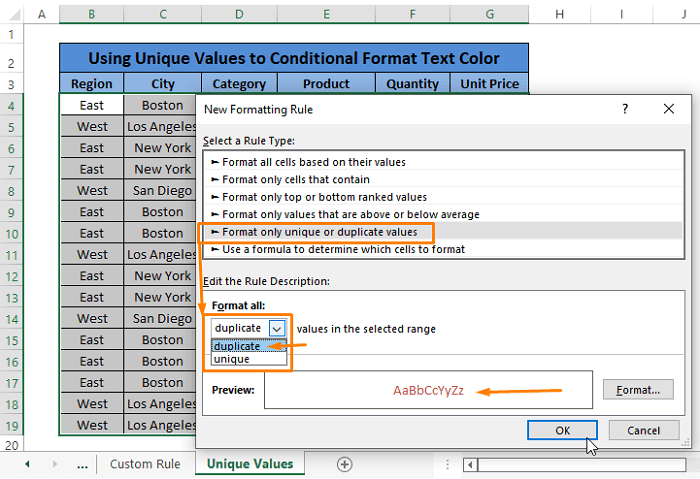
Tot elels valors duplicats es formen amb el color del text seleccionat.
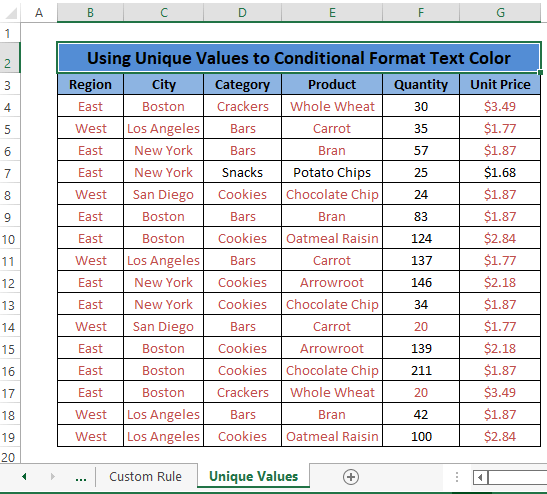
Cas 2: valors únics
Pas 1: Seguiu les instruccions derivades al Pas 1 del cas 1 del Mètode 3. Només heu de triar Únic al quadre Format tot .
Feu clic a D'acord .
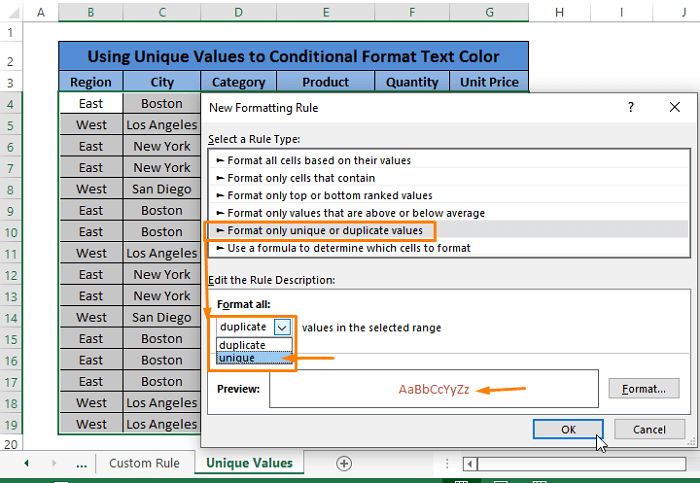
L'execució del Pas 1 dóna com a resultat el format de totes les cel·les úniques de l'interval.
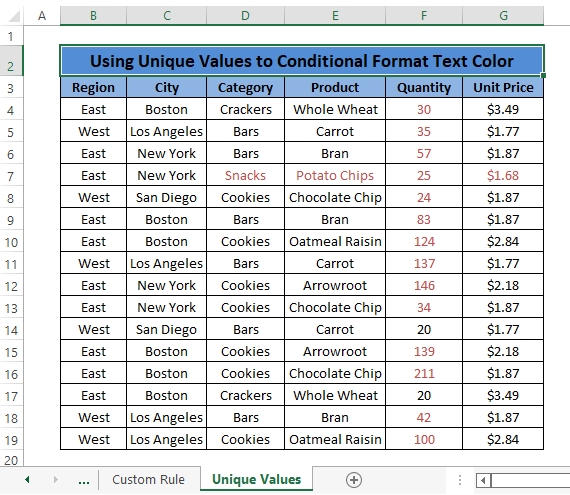
Llegir més: Com utilitzar el format condicional a Excel [Guia definitiva]
Conclusió
En aquest article, formem condicionalment les cel·les amb el color del text. Per fer-ho, utilitzem diverses opcions que s'ofereixen a la funció Format condicional com ara els tipus Text que conté , Igual a , Nova regla i Regla personalitzada . Espero que trobeu útils els mètodes esmentats anteriorment per treballar. Comenta, si tens més consultes o tens alguna cosa a afegir.

